Du använder Facebook regelbundet för att hålla kontakten med dina vänner, dela bilder, titta på videor eller följa nyheterna. Men ibland får du ett felmeddelande som talar om att din session har gått ut och du behöver logga in igen. Vad betyder det ? Varför händer det här? Och framför allt, hur fixar man det? I den här artikeln kommer vi att förklara för dig vad Facebook-sessionen har gått ut fel betyder, vilka är de möjliga orsakerna och hur du enkelt fixar det. Följ våra 5 tips för att återfå åtkomst till ditt Facebook-konto utan problem.
Vad orsakar felet att Facebook-sessionen löpte ut?

Det finns flera situationer där cachad information raderas av misstag eller avsiktligt, vilket resulterar i att sessionen avslutas. Här är några exempel :
- Stäng Facebook-applikationen.
- Logga ut manuellt från Facebook-applikationen.
- Att tvingas logga ut från Facebook av okänd anledning.
- Justera webbläsarens cacheinställningar.
- Rensa webbläsarens eller enhetens cacheminne manuellt.
När sessionen löper ut får du ett felmeddelande som uppmanar dig att logga in på Facebook igen. Om du ignorerar meddelandet kan det fortsätta att visas.
Hur åtgärdar jag fel på Facebook-session som har löpt ut?
Beroende på vad som orsakar felet att Facebook-sessionen löpte ut i ditt fall finns det fem sätt att fixa det:
 Lösning 1: Logga in på Facebook igen
Lösning 1: Logga in på Facebook igen
Om meddelandet om att Facebook-sessionen har löpt ut fortsätter att visas måste du klicka på felmeddelandet och följa instruktionerna för att ange ditt Facebook-kontonamn och lösenord för att logga in på Facebook igen. alternativet Anslut automatiskt till Facebook för att undvika att behöva ange ditt Facebook-kontonamn och lösenord varje gång. För att göra detta klickar du helt enkelt på felmeddelandet och följer instruktionerna för att återansluta till Facebook och markera rutan Anslut automatiskt till Facebook.
 Lösning 2: Uppdatera Facebook-appen
Lösning 2: Uppdatera Facebook-appen
Se till att Facebook-appen på din mobila enhet är uppdaterad. Gå till App Store eller Google Play Store och kolla om det finns en uppdatering tillgänglig för Facebook-appen. Uppdateringen kan lösa problemet med att Facebook-sessionen har gått ut.
Lösning 3: Rensa cache och data
Du kan rensa alla cacheminne och webbläsardata från din webbläsare eller app för att se om det kan lösa problemet som gör att Facebook-sessionen tar timeout och dyker upp upprepade gånger. Här är proceduren att följa:
I din Chrome-webbläsare
- Klicka på ikonen med tre punkter i det övre högra hörnet, klicka sedan på Fler verktyg och sedan på Ta bort webbläsardata.
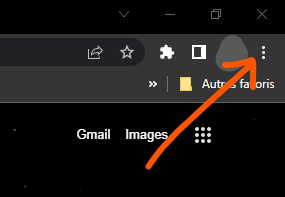
- Välj sedan tidsintervall och kontrollera cookies och annan webbplatsdata, samt cachade bilder och filer.

- Klicka på knappen Rensa data för att rensa cacheminnet i Google Chrome.
På din Facebook-applikation
- Tryck på Meny-knappen (de tre horisontella linjerna), sedan Inställningar & Sekretess, sedan Inställningar.
- Rulla ned och tryck på Media och kontakter, sedan Rensa cachedata.
- Bekräfta genom att trycka på Rensa.
Lösning 4: Ta bort ditt Facebook-konto från din smartphone
För att göra detta måste du tillämpa följande procedur:
- Öppna Inställningar på din telefon.
- Tryck på Konton och sedan på Facebook.

- Tryck på Ta bort konto.
Detta tar bort all information som är relaterad till ditt Facebook-konto från din enhet. Du måste sedan lägga till ditt konto igen genom att ange dina referenser.
Lösning 5: Inaktivera eller ta bort misstänkta webbläsartillägg
Vissa webbläsartillägg kan störa den normala driften av Facebook och orsaka sessionsfel. Det rekommenderas att inaktivera eller ta bort misstänkta eller onödiga tillägg som kan orsaka problem. Så här gör du:
- I din Chrome-webbläsare klickar du på ikonen med tre punkter i det övre högra hörnet, sedan på Fler verktyg och sedan på Tillägg.

- Du kommer att se listan över tillägg installerade i din webbläsare. Inaktivera eller ta bort alla som är onödiga eller kan vara skadliga.
Jämförelsetabell över lösningar
| Lösning | Fördelar | Nackdelar |
| Logga in igen | Enkelt och snabbt | Kan upprepas |
| Uppdatera appen | Förbättrar prestandan | Kan kräva tid |
| Rensa cache och data | Frigör utrymme | Kan radera viktig data |
| Radera ditt konto | Återställer inställningar | Kan vara tråkigt |
| Inaktivera tillägg | Eliminera störningar | Kan minska funktionaliteten |
Vanliga frågor
Vad är en Facebook-session?
En Facebook-session är en mekanism som gör att Facebook kan verifiera att du är inloggad på ditt konto och att du kan använda dess tjänst. Sessionen baseras på information som är cachad på din dator eller mobiltelefon. Denna information inkluderar ditt användarnamn, lösenord, inställningar och webbinformation.
En Facebook-session är en mekanism som gör att Facebook kan verifiera att du är inloggad på ditt konto och att du kan använda dess tjänst. Sessionen baseras på information som är cachad på din dator eller mobiltelefon. Denna information inkluderar ditt användarnamn, lösenord, inställningar och webbinformation.
Facebook-sessionen har en begränsad varaktighet, som kan variera beroende på din webbläsare eller applikationsinställningar. När sessionen går ut loggas du ut från Facebook och måste logga in igen för att fortsätta använda tjänsten.
Hur förhindrar jag att Facebook-sessionen löper ut?
S: Om du upptäcker att Facebook är långsam eller att din session går ut ofta, kan det bero på flera faktorer. Det finns inget idiotsäkert sätt att förhindra att Facebook-sessionen löper ut, eftersom det beror på webbläsarens eller applikationsinställningarna. Det finns dock några tips för att minska frekvensen av problemet:
- Stäng inte appen eller webbläsaren när du använder Facebook.
- Ändra inte dina inloggningsuppgifter eller säkerhetsinställningar ofta.
- Dela inte ditt konto med andra personer eller enheter.
- Rengör inte cachen eller data för ofta.
Är Facebook-sessionen utgånget fel farligt?
S: Nej, felet som har gått ut på Facebook-sessionen är inte farligt i sig. Det betyder inte att ditt konto har blivit hackat eller äventyrat. Det indikerar helt enkelt att den cachade informationen har raderats och att du måste logga in igen för att fortsätta använda tjänsten.
Vad ska jag göra om jag inte kommer ihåg lösenordet till mitt Facebook-konto?
Om du inte kommer ihåg lösenordet för ditt Facebook-konto kan du begära en återställning genom att klicka på Glömt lösenordet? på startsidan eller i felmeddelandet. Du måste sedan ange din e-postadress eller ditt telefonnummer som är kopplat till ditt konto och följa instruktionerna för att skapa ett nytt lösenord.
Hur vet jag om mitt Facebook-konto har blivit hackat?
Det finns några tecken som kan tyda på att ditt Facebook-konto har blivit hackat:
- Du får meddelanden om misstänkta eller ovanliga aktiviteter på ditt konto (inlägg, meddelanden, vänförfrågningar, etc.)
- Du får e-postmeddelanden eller textmeddelanden som säger att någon försökt komma åt ditt konto från en okänd enhet eller plats
- Du kan inte längre logga in på ditt konto med ditt vanliga lösenord
Om du märker något av dessa tecken kan ditt Facebook-konto ha blivit hackat. I det här fallet måste du agera snabbt för att säkra ditt konto och skydda dina uppgifter. Här är stegen att följa:
- Gå till facebook.com/hacked och klicka på Mitt konto har äventyrats.
- Ange din e-postadress eller ditt telefonnummer som är kopplat till ditt konto och klicka på Sök.
- Följ instruktionerna för att återställa ditt lösenord och verifiera din identitet.
- Granska den senaste aktiviteten på ditt konto och ta bort alla som inte är dina.
- Ändra dina säkerhetsinställningar och aktivera inloggningsvarningar och inloggningsgodkännande.
Hur kontaktar man Facebooks kundtjänst?
Om du behöver hjälp eller support med att använda Facebook kan du kontakta Facebooks kundtjänst på flera sätt:
- Besök Facebooks hjälpcenter, som har artiklar och videor om vanliga Facebook-funktioner och problem. Du kan komma åt den genom att klicka på menyknappen (de tre horisontella linjerna), sedan Hjälp och support och sedan Hjälpcenter.
- Gå med i Facebook Help Community, som är ett forum där du kan ställa frågor och få svar från andra Facebook-användare. Du kan komma åt den genom att klicka på menyknappen (de tre horisontella linjerna), sedan Hjälp & Support, sedan Hjälpgemenskap.
- Rapportera ett problem till Facebook om du stöter på en bugg, fel eller missbruk på tjänsten. Du kan göra detta genom att klicka på menyknappen (de tre horisontella linjerna), sedan Hjälp och support och sedan Rapportera ett problem.
- Skicka ett mail till Facebook om du har en specifik fråga eller förfrågan som inte omfattas av de tidigare alternativen. Du kan skicka ett e-postmeddelande till info@facebook.com eller support@facebook.com. Det finns dock ingen garanti för att du får svar.
Slutsats
Facebook-sessionen har gått ut fel är ett vanligt problem som enkelt kan fixas genom att följa våra 5 tips. Vi hoppas att den här artikeln var användbar för dig och att du kunde återfå åtkomst till ditt Facebook-konto utan problem.
Om du fortfarande har några frågor eller problem relaterade till Facebook, tveka inte att kontakta oss. Vi hjälper dig gärna.

![[GetPaidStock.com]-646cb05d2898f](https://tt-hardware.com/wp-content/uploads/2023/05/GetPaidStock.com-646cb05d2898f-696x441.jpg)


